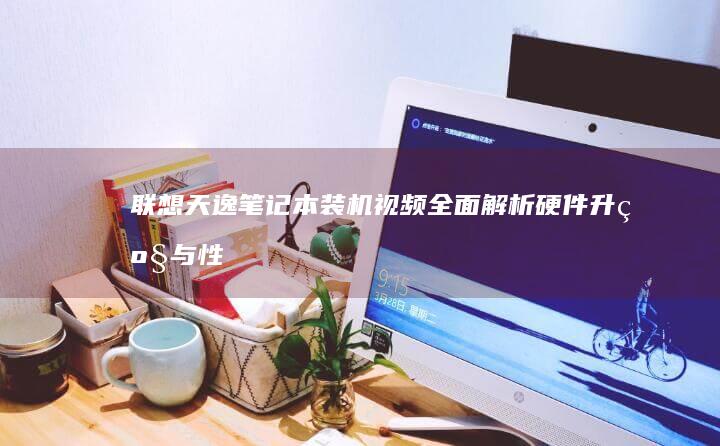联想笔记本触摸板使用完全解析:驱动安装、灵敏度调节与手势操作全攻略 (联想笔记本触摸板没反应)
文章ID:7520时间:2025-03-10人气:
🌟 联想笔记本触摸板使用完全解析:驱动安装、灵敏度调节与手势操作全攻略 🌟

联想笔记本作为广受欢迎的办公与娱乐设备,其触摸板(触控板)的使用体验直接影响日常操作的流畅度。许多用户会遇到触摸板“没反应”、灵敏度不足或手势操作失效等问题。本文将从驱动安装、系统设置、硬件排查等角度,系统性解析联想笔记本触摸板的使用技巧与故障解决方案,助您轻松掌握“指尖操控”的精髓!
---### 🔧 一、驱动安装:触摸板“失灵”的首要排查点触摸板功能依赖于对应的驱动程序,若驱动未正确安装或版本过旧,可能导致完全无响应。以下是安装与更新驱动的详细步骤:
#### 1️⃣ 官方驱动下载与安装- 官网获取驱动 访问联想官网([support.Lenovo.com](https://support.lenovo.com)),选择您的机型(如ThinkPad X1 Carbon或小新系列),在“驱动与软件”栏目中搜索“Touchpad”或“Synaptics”(联想部分机型使用Synaptics触控板驱动)。下载对应操作系统的驱动包(如Windows 10/11)。- 安装流程 双击下载的驱动程序,按提示完成安装。安装过程中可能需要重启电脑,务必耐心等待。#### 2️⃣ 系统自带驱动管理- 设备管理器更新 按下 `Win + X`,选择“设备管理器” → 展开“鼠标和其他指针设备” → 右键点击“Synaptics Pointing Device”或“Lenovo Touchpad” → 选择“更新驱动程序”。系统会自动搜索最新驱动。#### 3️⃣ 驱动冲突与回滚- 排除冲突 若安装第三方驱动(如第三方手势软件)后触摸板失效,尝试卸载冲突程序。进入“控制面板 → 程序和功能”卸载无关软件。- 驱动回滚 在设备管理器中右键触控板驱动 → 选择“属性 → 驱动程序 → 回滚驱动程序”,恢复到稳定版本。---### 🛠️ 二、灵敏度调节:告别“不听使唤”的触控体验触摸板灵敏度过高或过低会导致点击不准确或滑动卡顿。以下是精准调节的步骤:
#### 1️⃣ 通过控制面板调整- Windows经典设置 进入“控制面板 → 鼠标 → 鼠标指针选项”,调整“移动”滑块以改变光标速度。在“指针选项”中勾选“增强指针精度”,提升定位精准度。- 触控板专用设置 部分联想机型支持更细化的触控板控制。在“控制面板 → 硬件和声音 → 触控板设置”中,可调节“点击灵敏度”“拖动灵敏度”等参数(需确保驱动已安装)。#### 2️⃣ Lenovo Vantage工具- 一键优化 打开联想预装的 Lenovo Vantage 应用 → 进入“设备 → 触控板”,拖动滑块调节“灵敏度”和“手势灵敏度”。此工具会自动适配最佳参数,适合新手用户。#### 3️⃣ 高级技巧:自定义边缘手势- 边缘作为虚拟按钮 在触控板边缘区域(如左侧)轻点可模拟鼠标右键。在“Lenovo Vantage → 触控板设置”中,可自定义边缘手势功能(如左边缘=右键,右边缘=后退/前进)。---### 🤹 三、手势操作全攻略:解锁高效生产力联想笔记本的多指手势能大幅提升效率,但部分用户可能因设置不当导致手势失效。以下是核心操作指南:
#### 1️⃣ 基础手势列表| 手势 | 功能 | |----------------|-----------------------------| | 双指滑动 | 光标移动或页面滚动 | | 两指轻点 | 右键菜单或双击缩放 | | 三指左/右滑动 | 切换桌面(需开启虚拟桌面) | | 三指上下滑动 | 启动任务视图或后台应用切换 | | 两指捏合/张开 | 图片/网页缩放 |#### 2️⃣ 手势设置路径- Windows 10/11内置手势 进入“设置 → 辅助功能 → 触控板”,开启“使用触控板手势”并自定义动作(如“三指滑动=切换虚拟桌面”)。- Lenovo Vantage扩展手势 在触控板设置中,选择“手势”选项卡 → 启用“边缘手势”“多指手势”,并可录制自定义指令(如截图、音量调节)。#### 3️⃣ 手势不灵敏的解决方法- 重置手势设置 在“Lenovo Vantage”中点击“恢复默认设置”,或通过设备管理器卸载触控板驱动后重新安装。- 禁用其他手势软件 若安装了第三方手势工具(如TouchPal),尝试关闭其后台进程,避免与联想驱动冲突。---### ❗ 四、触摸板“没反应”的终极排查若以上步骤无效,可能是硬件或系统配置问题,需进一步诊断:
#### 1️⃣ 检查硬件状态- 物理损坏 用外接鼠标操作系统,确认是否为触摸板硬件故障(如进液、按键卡死)。若无法修复,需联系联想售后。- BIOS设置 开机时按 `F2` 进入BIOS → 检查“Touchpad”选项是否被禁用(部分机型需启用“Legacy USB Support”)。#### 2️⃣ 系统服务与权限- 启用触控板服务 按 `Win + R` 输入 `services.msc` → 找到“SynTPEnh”或“Lenovo Touchpad Service” → 双击设置为“自动”并启动。- 管理员权限 以管理员身份运行驱动安装程序,或尝试在安全模式下重装驱动。#### 3️⃣ 系统还原与重置- 还原到正常时间点 若问题因系统更新或软件安装引发,可通过“控制面板 → 系统和安全 → 系统还原”恢复到之前状态。- 重置此电脑 作为最后手段,备份数据后执行“设置 → 系统 → 恢复 → 重置此电脑”,恢复出厂设置。---### 🌟 总结:触控板的“重生指南” 🌟通过驱动更新、灵敏度调节、手势优化以及系统级排查,联想笔记本的触摸板问题可迎刃而解。若仍无法解决,建议携带设备前往联想服务中心检测硬件故障。掌握这些技巧后,您的触控板不仅能“听话”,更能成为提升效率的得力助手!
💡 小贴士:定期通过Lenovo Vantage检查驱动更新,或在官网订阅机型通知,可避免因驱动过旧导致的兼容性问题。
发表评论
内容声明:1、本站收录的内容来源于大数据收集,版权归原网站所有!
2、本站收录的内容若侵害到您的利益,请联系我们进行删除处理!
3、本站不接受违规信息,如您发现违规内容,请联系我们进行清除处理!
4、本文地址:https://www.ruoyidh.com/diannaowz/dfb24d554734f1ea9569.html,复制请保留版权链接!
U大师:联想笔记本装系统的秘技全分享 (u大师联想进入uefi模式)
在个人计算机领域,UEFI,统一扩展固件接口,模式已经逐渐取代了传统的BIOS设置,成为现代电脑启动和配置的重要环节,UEFI模式提供了更加直观的图形界面,更快的启动速度,以及对新,generation硬件设备的支持,对于联想笔记本用户来说,了解如何正确进入和使用UEFI模式,不仅可以帮助他们更好地优化电脑性能,还能在需要进行系统安装...。
电脑资讯 2025-04-20 12:02:11
联想笔记本为何越来越便宜,价格已经不值钱? (联想笔记本为什么没有声音)
联想笔记本电脑的价格近年来indeed有下降的趋势,这让不少消费者感到疑惑,价格越来越低,不值钱了吗,还有人提到,联想笔记本没有声音,,这到底是怎么回事呢,让我来为大家详细分析一下吧!1.为什么联想笔记本会越来越便宜?联想笔记本价格下降有多方面的原因,随着科技的进步,生产成本逐渐降低,制造商可以以更低的价格提供更多功能的产品,再者,市...。
电脑资讯 2025-04-20 04:41:29
联想笔记本电脑BIOS安全设置与功能选择详细说明 (联想笔记本电脑黑屏打不开怎么办)
最近收到不少关于联想笔记本电脑BIOS设置及黑屏问题的咨询,作为一名中文编辑,我将详细为大家分析这些问题,并尽可能提供一些实用的解决方案,无论是如何,潮科技都在这里为大家保驾护航!让我们一起深入探索联想笔记本电脑的BIOS安全设置和黑屏问题的处理吧,我们先来谈谈BIOS这个词,它代表的是基本输入输出系统,BasicInput,Outp...。
电脑资讯 2025-04-19 14:42:42
如何在联想ThinkPad笔记本电脑上使用一键启动功能:快速启动指南及配置方法 (如何在联想电脑上下载软件)
如何在联想ThinkPad笔记本电脑上使用一键启动功能,这是一个经常被讨论的问题,尤其是对于那些希望提高工作效率的用户来说,这个功能可以让你快速启动常用的应用程序或进入特定的模式,从而节省时间和精力,以下是关于如何在联想ThinkPad上配置一键启动功能的详细指南,同时也会介绍如何在联想电脑上下载软件,了解什么是一键启动功能,简而言之...。
电脑资讯 2025-04-19 12:41:08
联想笔记本K20开机键功能与使用技巧揭秘 (联想笔记本开机黑屏怎么办,但是开机灯是亮的)
联想笔记本K20是一款功能强大、性能优越的笔记本电脑,深受广大用户的喜爱,在使用过程中,用户可能会遇到一些问题,例如开机键功能异常、开机黑屏等情况,今天我们就来详细探讨联想笔记本K20的开机键功能与使用技巧,并针对开机黑屏问题进行深入分析,希望对您有所帮助,一、联想笔记本K20开机键的功能与设计联想笔记本K20的开机键采用了经典的设计...。
电脑资讯 2025-04-08 04:26:01
联想320笔记本电脑适合轻薄办公,win系统流畅运行 (联想320笔记本恢复系统)
联想320笔记本电脑是一款专为轻薄办公设计的设备,其流畅的WIN系统和恢复系统功能使其成为一款适合商务人士和学生的理想选择,联想320笔记本电脑采用了一体化的金属机身设计,整体搭配了轻薄的外观与高强度的材料,适合需要经常携带的用户,其重量仅为1.5公斤左右,非常适合在会议室、咖啡厅或在家办公等场景中使用,轻薄的设计不仅体现在外观上,打...。
电脑资讯 2025-04-07 22:22:06
联想小新笔记本刷系统的注意事项及可能遇到的问题 (联想小新笔记本开不了机怎么办 屏幕黑屏)
联想小新笔记本刷系统的注意事项及可能遇到的问题是一个非常重要的话题尤其是当你遇到联想小新笔记本开不了机或屏幕黑屏的情况时可能会让人感到非常困惑和焦虑作为一名中文编辑这里将为你详细分析和说明这些问题并提供一些实用的解决方案一刷系统的注意事项联想小新笔记本刷系统的注意事项及可能遇到的问在进行联想小新笔记本的系统刷机之前有一...
电脑资讯 2025-04-03 09:28:33
联想笔记本USB启动设置无效的五大常见原因及快速排查方法 (联想笔记本u启动按f几)
遇到联想笔记本启动设置无效的问题可能会让许多用户感到困惑和焦虑尤其是当需要重装系统安装新系统或进行硬件诊断时无法从盘启动会极大影响操作效率今天我们就来详细分析这一问题的五大常见原因并提供针对性的快速排查方法帮助大家轻松解决困扰联想笔记本启动设置无效的五大常见原因及一设置未正确配置原因分析联想笔记本的启动顺序由或控制若未...
电脑资讯 2025-03-14 00:38:49
主流PE工具深度测评:老毛桃/大白菜/PE一键装机在联想笔记本中的实测表现 (pe工具推荐)
在笔记本电脑维修、系统重装或硬件诊断等场景下,PE,PreinstallationEnvironment,工具扮演着重要角色,对于联想笔记本这类主流品牌设备,由于其硬件配置、启动模式及驱动兼容性具有独特性,选择一款适配性强且功能全面的PE工具至关重要,本文将从启动性能、硬件支持、功能完备性、用户体验四大维度,对老毛桃PE、大白菜PE、...。
电脑资讯 2025-03-10 10:46:45
联想笔记本装完系统显示问题的全面解析 (联想笔记本装系统按什么键)
在联想笔记本电脑上安装操作系统后,有时会遇到各种显示问题,比如屏幕无显示、分辨率不对、颜色异常等,这些显示问题可能由多种原因引起,包括硬件故障、驱动程序不兼容、BIOS设置错误等,为了帮助用户更好地解决这些问题,以下将从多个角度进行全面解析,一、安装系统前的准备工作在安装操作系统之前,确保你的联想笔记本已经做好了充分的准备,确认你使用...。
电脑资讯 2025-03-09 09:51:14
联想新款笔记本支持通过U盘启动与数据传输 (联想新款笔记本什么时候上市)
最近联想发布了一款备受瞩目的新款笔记本电脑,这款笔记本在设计和功能上都进行了全面升级,其中最引人注目的是它支持通过U盘启动与数据传输的功能,联想新款笔记本上市的时间是2024年3月15日,这是一款专为追求高效办公、流畅游戏体验以及便捷存储需求的用户打造的产品,从外观上看,这款笔记本采用了时尚简约的设计风格,整体线条流畅,金属质感的机身...。
电脑资讯 2025-03-09 07:07:07
联想笔记本屏幕亮度与分辨率切换方法大揭秘 (联想笔记本屏幕不亮,但好像在运行)
在使用联想笔记本电脑时,屏幕亮度和分辨率的调整是日常操作中常见的需求,有时候,用户可能会遇到屏幕显示异常的情况,比如屏幕亮度调节失灵或分辨率无法正常切换,这种情况虽然并不常见,但一旦发生确实会带来不便,今天我们就来深入探讨一下联想笔记本屏幕亮度与分辨率的切换方法,以及如何解决,屏幕不亮但好像在运行,的问题,一、屏幕亮度的调整联想笔记本...。
电脑资讯 2025-03-08 10:37:27